
Innehållsförteckning:
- Författare John Day [email protected].
- Public 2024-01-30 12:37.
- Senast ändrad 2025-01-23 15:10.


Numera föredrar tillverkare, utvecklare Arduino för den snabba utvecklingen av prototyper av projekt. Arduino är en elektronisk plattform med öppen källkod baserad på lättanvänd maskinvara och programvara. Arduino har en mycket bra användargrupp. I detta projekt kommer vi att se hur man känner av objektets temperatur och avstånd. Objektet kan vara av vilken typ som helst som en varm burk eller riktig kall isbitvägg utanför. Så med det här systemet kan vi rädda oss själva. Och ännu viktigare, detta kan vara till hjälp för funktionshindrade (blinda).
Steg 1: Komponenter



För detta projekt behöver vi följande komponenter,
1. Arduino Nano
2. MLX90614 (IR temperatursensor)
3. HCSR04 (ultraljudssensor)
4,16 x 2 LCD
5. brödbräda
6. några ledningar
Vi kan använda vilken Arduino -skiva som helst istället för Arduino nano med tanke på stiftkartläggning.
Steg 2: Mer om MLX90614:
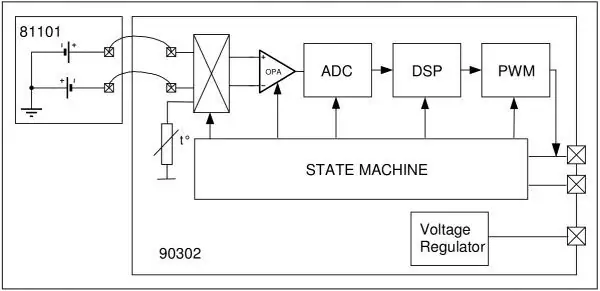

MLX90614 är i2c -baserad IR -temperatursensor som arbetar med detektering av termisk strålning.
Internt är MLX90614 en parning av två enheter: en infraröd termopildetektor och en signalbehandlingsapplikationsprocessor. Enligt Stefan-Boltzman-lagen avger varje objekt som inte är under absolut noll (0 ° K) (icke-mänskligt-ögatsynligt) ljus i det infraröda spektrumet som är direkt proportionellt mot dess temperatur. Den speciella infraröda termopilen inuti MLX90614 känner av hur mycket infraröd energi som avges från material i sitt synfält och producerar en elektrisk signal som är proportionell mot den. Den spänning som produceras av termopilen tas upp av applikationsprocessorns 17-bitars ADC, sedan konditioneras innan den överförs till en mikrokontroller.
Steg 3: Mer om HCSR04 -modulen:
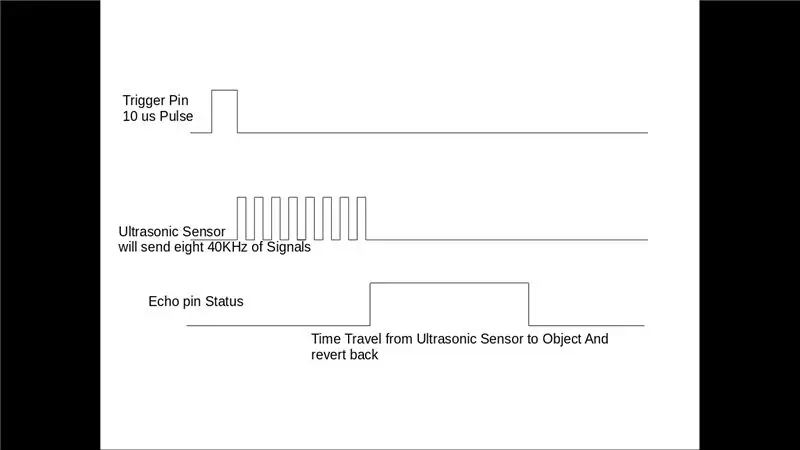
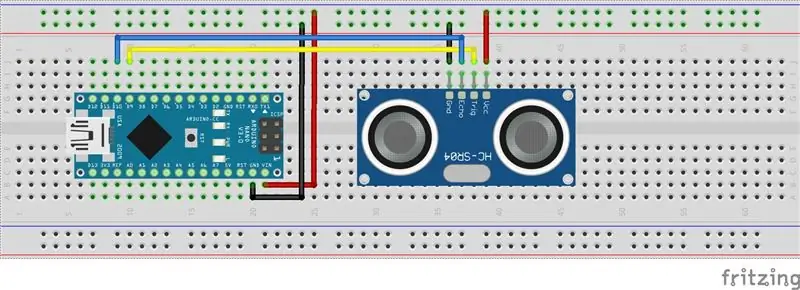
I ultraljudsmodulen HCSR04 måste vi ge triggerpuls på triggerpinnen, så att den genererar ultraljud med frekvensen 40 kHz. Efter att ha genererat ultraljud, dvs. 8 pulser på 40 kHz, gör det eko -stift högt. Echo pin förblir hög tills det inte får tillbaka ekoljudet.
Så bredden på ekostiftet är tiden för ljud att resa till objektet och återvända tillbaka. När vi väl får tiden kan vi beräkna avstånd, eftersom vi känner till ljudets hastighet. HC -SR04 kan mäta upp till 2 cm - 400 cm. Ultraljudsmodulen genererar ultraljudsvågorna som ligger över det mätbara frekvensområdet, vanligtvis över 20 000 Hz. I vårt fall kommer vi att sända frekvensen 40Khz.
Steg 4: Mer om 16x2 LCD:
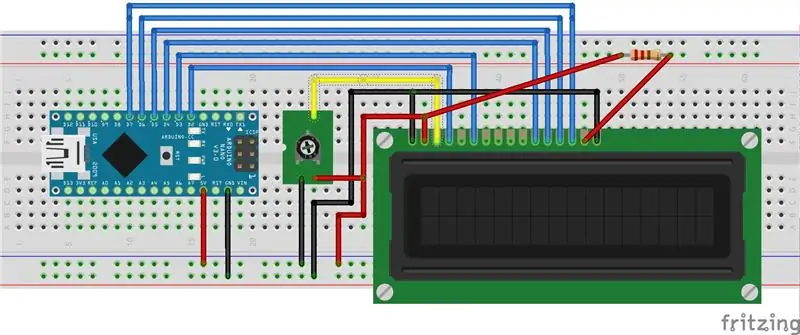
16x2 LCD är 16 tecken och 2 rad LCD som har 16 stift för anslutning. Denna LCD -skärm kräver data eller text i ASCII -format för att visas. Första raden Börjar med 0x80 och andra raden börjar med 0xC0 -adress. LCD kan fungera i 4-bitars eller 8-bitars läge. I 4 -bitars läge skickas data/kommando i Nibble -format först högre nibble och sedan lägre nibble.
Till exempel, för att skicka 0x45 Först skickas 4 Sedan skickas 5.
Det finns 3 styrstift som är RS, RW, E.
Så här använder du RS:
När kommandot skickas, då RS = 0
När data skickas, då RS = 1
Så här använder du RW:
RW -stift är Läs/skriv.
där, RW = 0 betyder Skriv data på LCD
RW = 1 betyder Läs data från LCD
När vi skriver till LCD -kommando/data ställer vi in PIN -koden som LÅG.
När vi läser från LCD, ställer vi in PIN -koden som HÖG.
I vårt fall har vi kopplat den till LÅG nivå, eftersom vi alltid kommer att skriva till LCD.
Så här använder du E (Aktivera):
När vi skickar data till LCD ger vi puls till LCD med hjälp av E -stift.
Detta är ett högt flöde som vi måste följa när vi skickar KOMMANDO/DATA till LCD.
Följande är sekvensen att följa.
Högre nibble
Aktivera puls, Korrekt RS -värde, Baserat på KOMMANDO/DATA
Lägre nibble
Aktivera puls, Korrekt RS -värde, Baserat på KOMMANDO/DATA
Steg 5: Fler bilder
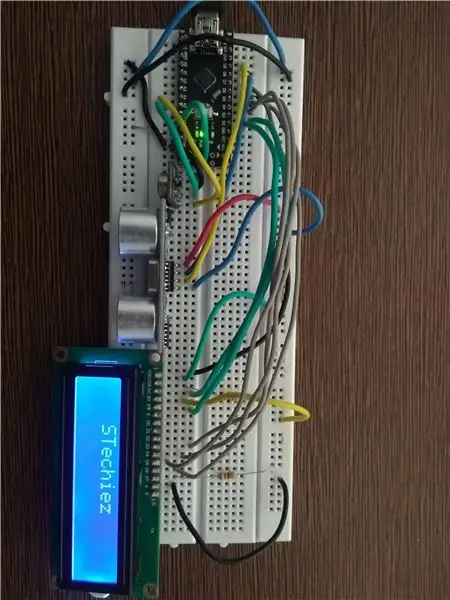


Steg 6: Kod
Vänligen hitta koden på github:
github.com/stechiez/Arduino.git
Rekommenderad:
Akustisk levitation med Arduino Uno Steg-för-steg (8-steg): 8 steg

Akustisk levitation med Arduino Uno Steg-för-steg (8-steg): ultraljudsgivare L298N Dc kvinnlig adapter strömförsörjning med en manlig DC-pin Arduino UNOBreadboardHur det fungerar: Först laddar du upp kod till Arduino Uno (det är en mikrokontroller utrustad med digital och analoga portar för att konvertera kod (C ++)
Sonografi med kropps-ultraljud med Arduino: 3 steg (med bilder)

Body-ultrasound Sonography With Arduino: Hej! Min hobby och passion är att förverkliga fysikprojekt. Ett av mina sista arbeten handlar om ultraljudssonografi. Som alltid försökte jag göra det så enkelt som möjligt med delar du kan få på ebay eller aliexpress. Så låt oss ta en titt på hur långt jag kan gå med
Hur man gör en drönare med Arduino UNO - Gör en quadcopter med mikrokontroller: 8 steg (med bilder)

Hur man gör en drönare med Arduino UNO | Gör en Quadcopter Med Microcontroller: Introduktion Besök min Youtube -kanal En Drone är en mycket dyr gadget (produkt) att köpa. I det här inlägget ska jag diskutera, hur gör jag det billigt ?? Och hur kan du göra din egen så här till billigt pris … Tja i Indien alla material (motorer, ESC
PWM Med ESP32 - Dämpnings -LED med PWM på ESP 32 Med Arduino IDE: 6 steg

PWM Med ESP32 | Dämpning av LED med PWM på ESP 32 Med Arduino IDE: I denna instruktion kommer vi att se hur man genererar PWM -signaler med ESP32 med Arduino IDE & PWM används i princip för att generera analog utgång från vilken MCU som helst och den analoga utgången kan vara allt mellan 0V och 3.3V (vid esp32) & från
Trådlös fjärrkontroll med 2,4 GHz NRF24L01 -modul med Arduino - Nrf24l01 4 -kanals / 6 -kanals sändarmottagare för Quadcopter - Rc helikopter - RC -plan med Arduino: 5 steg (med bi

Trådlös fjärrkontroll med 2,4 GHz NRF24L01 -modul med Arduino | Nrf24l01 4 -kanals / 6 -kanals sändarmottagare för Quadcopter | Rc helikopter | Rc -plan med Arduino: Att driva en Rc -bil | Quadcopter | Drone | RC -plan | RC -båt, vi behöver alltid en mottagare och sändare, antag att för RC QUADCOPTER behöver vi en 6 -kanals sändare och mottagare och den typen av TX och RX är för dyr, så vi kommer att göra en på vår
